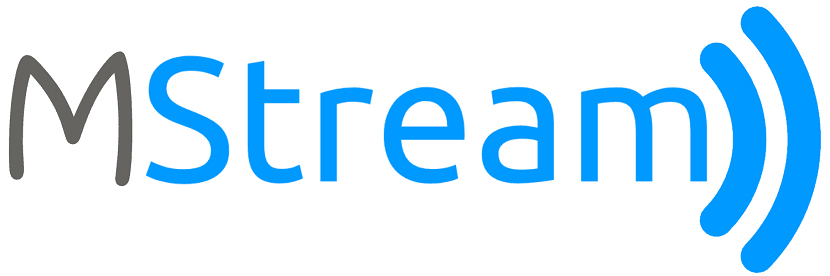
Los servicios de música via streaming han ganado mucha popularidad en tan poco tiempo además de que se han convertido en una de las principales fuentes que utilizan los usuarios para disfrutar de su música favorita, así como de los artistas para promocionarse, dar a conocer sus nuevos lanzamientos, conciertos y demás.
Ante esto y además al mismo tiempo el creciente uso de los servicios en la nube ha empezado a desplazar al almacenamiento de música. Aunque no todos los usuarios preferimos ello.
En especial a aquellos que llaman de la vieja escuela o los que crecimos aun utilizando los CDs que aun guardamos de nuestros artistas favoritos.
El día de hoy vengo a hablarles sobre una excelente aplicación que les puede ayudar con la transmisión de su música almacenada y que una vez más les darán ganas de desempolvar aquellos discos que en algún tiempo nunca dejaron de sonar una y otra vez.
Sobre mStream
mStream es un servidor de transmisión de música gratuito y multiplataforma que les va a permitir sincronizar y transmitir música entre todos sus dispositivos.
mStream consiste en un servidor ligero de transmisión de música escrito con NodeJS. Debe utilizarlo para transmitir su música desde la computadora de su hogar a cualquier máquina, donde sea.
Esta aplicación puede ser ejecutada tanto en servidores, como en ordenadores personales y dispositivos portátiles (tablets, smarpthone).
Características del servidor
- Multipltaforma
- Bajo consumo de recursos
- Probado en bibliotecas multi-terabyte
Características de la aplicación web
- Reproducción sin pausas
- Milkdrop Visualizer
- Compartir listas de reproducción
- Subir archivos a través del explorador de archivos
- AutoDJ
Características de la aplicación móvil
- Disponible en Google Play
- Sincroniza fácilmente la música a tu teléfono para reproducirla sin conexión
- Soporte multi servidor
Es importante destacar que mStream es un modelo particular de servidor que viene con todas las dependencias preempaquetadas.
Antes de instalar mStream, pueden dar un vistazo a la demostración web del servicio en el siguiente enlace. https://demo.mstream.io/
¿Cómo instalar mStream en Linux?
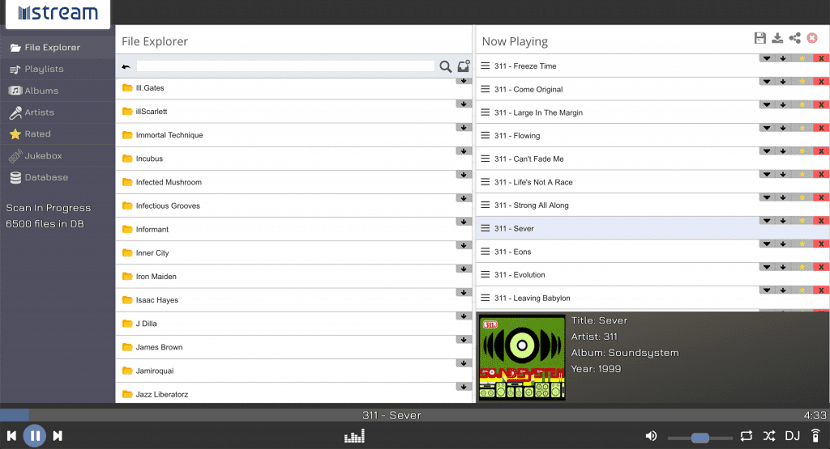
La solución más sencilla para realizar la instalación de mStream, sin tener que tratar con las dependencias de esta, es descargar la versión más reciente de mStream desde su sitio web oficial.
El paquete incluye un conjunto adicional de herramientas de UI y opciones para incluir el icono de la bandeja para la administración simple del servidor, el arranque automático del servidor en el inicio y las herramientas GUI para la configuración del servidor.
Para realizar la descarga e instalación de la aplicación nos vamos a apoyar del comando wget, para ello vamos a abrir una terminal en nuestro sistema y en ella vamos a teclear lo siguiente en ella.
Primero vamos a realizar la descarga con:
wget -c https://github.com/IrosTheBeggar/mStream/releases/download/3.9.1/mstreamExpress-linux-x64.zip
Hecha la descarga ahora vamos a descomprimir el paquete con el comando:
unzip mstreamExpress-linux-x64.zip
Hecho esto vamos a ingresar a la carpeta resultante con los archivos descomprimidos y a realizar la instalación con:
cd mstreamExpress-linux-x64/ ./mstreamExpress
Otra forma de poder instalar esta aplicación en nuestro sistema es compilándola aplicación desde su código fuente.
Para ello tenemos que tener el soporte de NodeJS y npm en nuestro sistema. En una terminal vamos a teclear lo siguiente:
git clone https://github.com/IrosTheBeggar/mStream.git cd mStream npm install sudo npm link git pull
Y listo con ello ya podremos comenzar a hacer uso de esta aplicación en nuestros dispositivos.
Lo primero que tenemos que hacer es iniciar la aplicación, después de comenzar con mstream, la interfaz de configuración del servidor se mostrara y aquí tenemos que ingresar las opciones de configuración.
Entre estas opciones tenemos que configurar el directorio en donde se encuentra la musica que vamos a transmitir a nuestros otros dispositivos.
Además de asignar un puerto al servidor y de crear un nombre de usuario y contraseña. Adicionalmente el usuario tiene la posibilidad de habilitar un servicio https en donde la interfaz nos da la posibilidad de añadir un certificado ssl.
Al finalizar la configuración basta con dar clic en el botón Boot Server.
Finalmente solo tendremos que dirigirnos a la dirección http://localhost:3000 o http://IP-servidor:3000 en el navegador web para acceder al servicio.